 Наверное, каждый системный администратор сталкивался в своей работе с появлением в своей сети неавторизованного DHCP-сервера и знает насколько неприятной может получиться такая ситуация. Пока сеть небольшая все узлы удается держать более-менее под контролем, но по мере ее роста и размера уследить за всем становится проблематично, особенно если требуется возможность обеспечить подключение к сети третьих лиц (скажем, арендаторы). При этом возможность появления в сети чужого DHCP-сервера только растет, можно даже сказать, что это только вопрос времени. Но не стоит беспокоиться, просто стоит переложить эту проблему на плечи сетевого оборудования.
Наверное, каждый системный администратор сталкивался в своей работе с появлением в своей сети неавторизованного DHCP-сервера и знает насколько неприятной может получиться такая ситуация. Пока сеть небольшая все узлы удается держать более-менее под контролем, но по мере ее роста и размера уследить за всем становится проблематично, особенно если требуется возможность обеспечить подключение к сети третьих лиц (скажем, арендаторы). При этом возможность появления в сети чужого DHCP-сервера только растет, можно даже сказать, что это только вопрос времени. Но не стоит беспокоиться, просто стоит переложить эту проблему на плечи сетевого оборудования.
Онлайн-курс по MikroTik
Научиться настраивать MikroTik с нуля или систематизировать уже имеющиеся знания можно на углубленном курсе по администрированию MikroTik. Автор курса, сертифицированный тренер MikroTik Дмитрий Скоромнов, лично проверяет лабораторные работы и контролирует прогресс каждого своего студента. В три раза больше информации, чем в вендорской программе MTCNA, более 20 часов практики и доступ навсегда.
Очень часто многие начинающие администраторы оказываются удивлены: как же так при всем современном уровне развития сетей и многочисленных уровнях безопасности такой простой процесс как получение IP-адреса оказывается никак не защищен от стороннего вмешательства. Но более подробно изучив работу протокола DHCP приходит понимание, что какой-либо защиты на уровне протокола получить невозможно. Оказавшись в новой сети (или в старой, с истекшим сроком аренды) узел не имеет ни малейшего понятия о том, где он находится, поэтому запрашивает сетевые настройки с помощью широковещания и готов принять их от того, кто предложит первым.
Это вызывает массу проблем, если вдруг в сети появляется чужой DHCP-сервер. Это не обязательно злонамеренные действия, пользователи могут подключить роутер банально не тем портом или настройки устройства могут быть сброшены по умолчанию, что также приведет к включению неавторизованного DHCP.
Но можно ли как-то противостоять этой проблеме? Можно, для этого была разработана специальная технология - DHCP Snooping.
DHCP Snooping - что такое и как работает?
В основу данной технологии положено весьма простое решение - запретить передачу DHCP-ответов на всех портах коммутационного оборудования, кроме особых, доверенных портов (Trusted). Сразу обратим внимание, DHCP Snooping не запрещает передачу DHCP-запросов, они продолжают распространяться через широковещание и достигают всех подключенных к сети DHCP-серверов, как "легальных", так и "нелегальных". Но DHCP-ответы будут приняты только с тех портов, которые помечены как доверенные.
Давайте рассмотрим следующую схему:
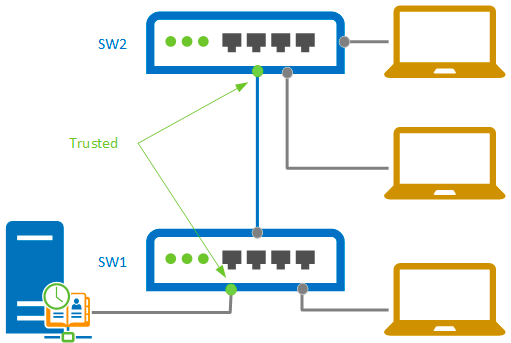 В первый порт коммутатора SW1 у нас подключен DHCP-сервер, поэтому на коммутаторе мы включаем DHCP Snooping и помечаем первый порт как доверенный. В результате остальные узлы, подключенные к портам данного коммутатора, смогут получить адресную информацию только от авторизованного DHCP-сервера, так как DHCP-ответы на остальных портах коммутатор будет отбрасывать.
В первый порт коммутатора SW1 у нас подключен DHCP-сервер, поэтому на коммутаторе мы включаем DHCP Snooping и помечаем первый порт как доверенный. В результате остальные узлы, подключенные к портам данного коммутатора, смогут получить адресную информацию только от авторизованного DHCP-сервера, так как DHCP-ответы на остальных портах коммутатор будет отбрасывать.
Но вот в нашей сети появился второй коммутатор SW2, который соединен с SW1 транзитным линком между вторыми портами. Если на втором коммутаторе DHCP Snooping отключен, то подключенные к нему узлы не имеют защиты от подмены DHCP-сервера, если же мы его включим, то нужно будет указать доверенный порт. В данном случае им будет порт транзитного линка под номером два, так как именно на него будут приходить DHCP-ответы.
Нужно ли делать доверенным порт 2 на первом коммутаторе? Исходя из текущей схемы сети - нет, но все может измениться, например, появится второй DHCP-сервер, подключенный ко второму коммутатору.
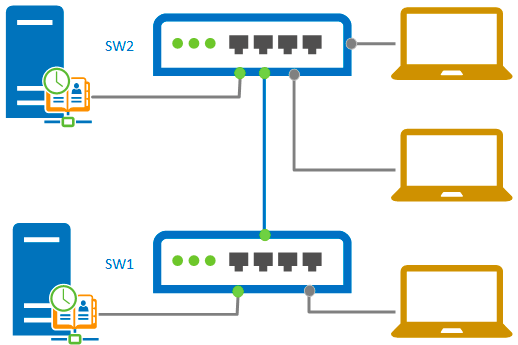 Если мы не сделаем второй порт первого коммутатора доверенным, то подключенные к нему устройства не смогут взаимодействовать со вторым DHCP-сервером. А теперь подумаем: сделать доверенным порт подключения нового DHCP-сервера мы не забудем, а вот вспомним ли о том, что на транзитном линке доверенный порт только с одной стороны? Вряд-ли... Поэтому хорошим тоном является делать порты доверенными на каждой стороне транзитного соединения.
Если мы не сделаем второй порт первого коммутатора доверенным, то подключенные к нему устройства не смогут взаимодействовать со вторым DHCP-сервером. А теперь подумаем: сделать доверенным порт подключения нового DHCP-сервера мы не забудем, а вот вспомним ли о том, что на транзитном линке доверенный порт только с одной стороны? Вряд-ли... Поэтому хорошим тоном является делать порты доверенными на каждой стороне транзитного соединения.
Также это понадобится вам, если вы используете опцию 82, которая позволяет указать DHCP-серверу в какой порт какого коммутатора присоединен клиент, запрашивающий IP-адрес. Причем данную информацию в пакет запроса добавляют сами коммутаторы.
Коротко итоги: для нормальной работы DHCP Snooping делаем доверенными все транзитные порты, соединяющие между собой коммутаторы, порты доступа, куда подключены конечные участники сети доверенными быть не должны, кроме тех, к которым подключены собственные DHCP-сервера.
DHCP Snooping в RouterOS
DHCP Snooping в Mikrotik реализован в самых общих чертах, но даже это все равно лучше, чем ничего. В RouterOS он реализован на базе сетевого моста (bridge), но при этом имеет ряд оговорок:
Важно! Аппаратно DHCP Snooping поддерживается только устройствами CRS3xx, на устройствах CRS1xx and CRS2xx может быть настроен только с VLAN-фильтрацией. На прочих устройствах поддерживается вместе с hardware offloading, но при этом на мосту не должно быть VLAN-фильтрации.
Что касается виртуальных сред, то в рамках подготовки данной статьи мы использовали RouterOS x86 и RouterOS CHR, в обоих из них DHCP Snooping на мостах работал нормально.
Для того, чтобы включить DHCP Snooping перейдем в Bridge, откроем свойства нужного моста и установим там одноименный флаг, там же, при необходимости, можно включить опцию 82.
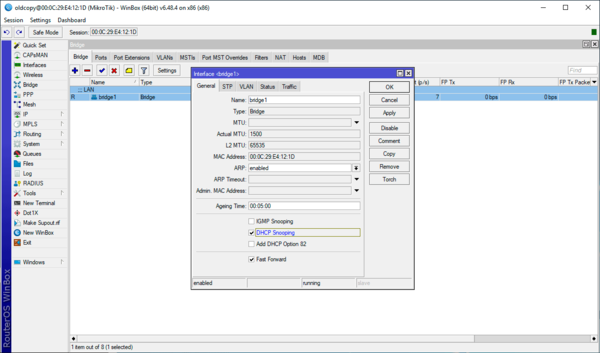 Затем перейдем в Bridge - Ports, выберем нужный порт и установим для него флаг доверенный (Trusted), не забываем выполнить аналогичное действие для всех транзитных портов.
Затем перейдем в Bridge - Ports, выберем нужный порт и установим для него флаг доверенный (Trusted), не забываем выполнить аналогичное действие для всех транзитных портов.
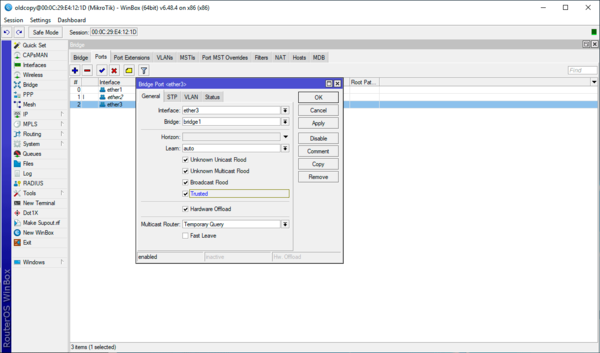 В целом DHCP Snooping в RouterOS, с оглядкой на существующие ограничения, представляет собой достаточно эффективный инструмент для защиты от чужих DHCP-серверов в периметре сети.
В целом DHCP Snooping в RouterOS, с оглядкой на существующие ограничения, представляет собой достаточно эффективный инструмент для защиты от чужих DHCP-серверов в периметре сети.
DHCP Snooping в SwOS
SwOS - еще одна сетевая ОС от Mikrotik для недорогих коммутаторов, управление устройствами со SwOS доступно только через Web-интерфейс. Многие модели коммутаторов Mikrotik, скажем, CRS3xx, допускают двойную загрузку, как в SwOS, так и в RouterOS.
В отличие от RouterOS возможности SwOS более ограничены, но и устройства с SwOS более дешевы, далее мы рассмотрим возможности CSS326-24G, недорогого и популярного управляемого коммутатора от Mikrotik.
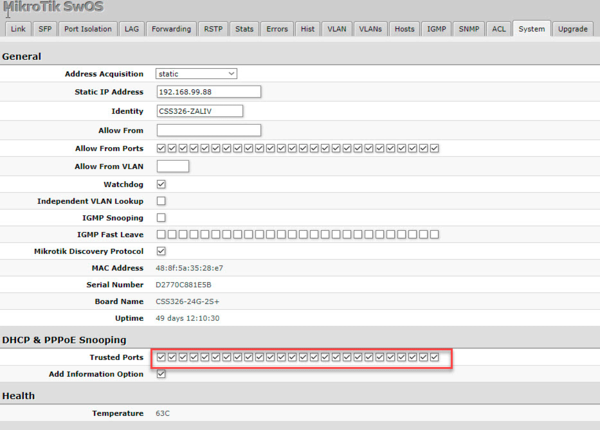 Как видим, возможности весьма скромные, DHCP Snooping объединили вместе с PPoE Snooping, предотвращающем появление неавторизованного PPPoE-сервера в сети, но в целом этих настроек вполне достаточно, чтобы обеспечить базовую защиту.
Как видим, возможности весьма скромные, DHCP Snooping объединили вместе с PPoE Snooping, предотвращающем появление неавторизованного PPPoE-сервера в сети, но в целом этих настроек вполне достаточно, чтобы обеспечить базовую защиту.
Здесь мы в очередной раз можем убедиться, что Mikrotik не является "Cisco для бедных" или иной сетевой панацеей, но это вполне уверенные лидеры своего ценового сегмента, представляющие достаточно богатые возможности за вполне умеренные деньги.
Онлайн-курс по MikroTik
Научиться настраивать MikroTik с нуля или систематизировать уже имеющиеся знания можно на углубленном курсе по администрированию MikroTik. Автор курса, сертифицированный тренер MikroTik Дмитрий Скоромнов, лично проверяет лабораторные работы и контролирует прогресс каждого своего студента. В три раза больше информации, чем в вендорской программе MTCNA, более 20 часов практики и доступ навсегда.




Последние комментарии